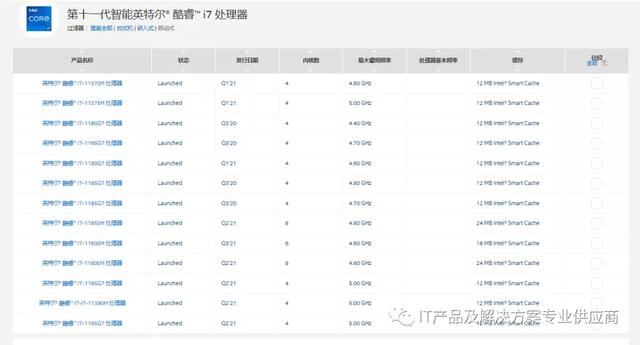坚果tnt显示器选择(0基础玩转影音系统)
前几天,威联通发布了两台入门级NAS设备:双盘位TS-216和四盘位TS-416,定位个人or家用。虽说是入门级,却也搭载了国产中端芯片瑞芯微 RK3568(ARM架构),最高支持4K 60fps高清视频编码,非常适合个人管理与存储文件、搭建家庭影音系统。

前段时间搭建了一套Kodi Emby家庭影音系统,引来一片热议,其中有许多人说Emby的设置太复杂,而且界面也不如Plex美观。好吧,我看到了,今天就使用威联通TS-416搭建一套Kodi Plex家庭影音系统,免费的哟。
先来简单交待一下我的搭建环境:
硬件:威联通TS-416 希捷酷狼4T*2
软件:Kdoi Plex For Kodi插件 DownloadStion(下载软件)

硬朗的线条 工业风设计,四四方方的造型,乍一看,威联通TS-416的外观符合我的审美眼光。正面是一枚开关键和USB一键备份按钮,USB一键备份功能非常实用,把U盘、移动硬盘接到正面这个USB接口,按下一键备份按钮,就能把外接存储设备内的所有文件备份到NAS中。

背部是两个Gigabit网口,两个USB 2.0接口,一个USB 3.2 Gen1 接口。注意,威联通TS-416没有HDMI接口。

仔细回想一下,这外观有点儿似曾相识的感觉。当我把它和464C、451D放在一起时方才恍然大悟,不是说相像吧,简直就是一模一样呀。

威联通TS-416搭载RK3568四核64位Cortex-A55 处理器,ARM架构,主频最高2.0GHz,内置4GB板载内存、2个Gigabit网络端口,4个SATA 6Gb/s 硬盘接口,如此硬件用于家庭文件管理绰绰有余。

这颗芯片还集成了双核心架构 GPU,高性能VPU以及高效能 NPU。
- GPU支持OpenGL ES3.2/2.0/1.1,Vulkan1.1;
- VPU可实现4K 60fps H.265/H.264/VP9视频解码和1080P 60fps H.265/H.264视频编码;
- NPU是i神经网络处理器,支持QNAP AI Core影像识别引擎,使用QuMagie(智能照片管理影像软件)快速识别人脸与对象,更智能地管理照片。

希捷酷狼是热门的NAS硬盘,CMR垂直式技术,比SMR(叠瓦式)更有利于硬盘数据保护,传输速度的稳定性和可靠性都经受住了时间的考验;内置旋转震动传感器,起到抑制震动、稳定盘片的作用,适合长时间持续运行。

工欲善其事,必先利其器。正式开始搭建之前,有必要完成一些软件下载和系统设置,可以让过程更顺利,影音体验效果更佳。

Kodi
Kodi可以简单理解为一个可玩性很高的播放器,它可以解码几乎所有的主流视频格式,手机、电视端都可以安装,移动播放能力强。
直接去官网下载Windows、Android、iOS、tvOS等不同设备的Kodi。下载地址:kodi/

Plex
Plex可以在QNAP Store中下载安装。它是最主流的流媒体服务器之一,有强大的刮削能力,弥补Kodi刮削不稳定的不足,支持远程维护媒体库,与Kodi刚好互补。
有人把Plex与Emby相比,我更倾向前者,Plex的稳定性和操控便捷性都比Emby更好,而且界面更美观。

安装之后再设置中切换中文,后台设置就变得简单多了。

在代理一栏,把能勾的都勾上。

添加资源库(NAS存放资源的共享文件夹)

添加文件夹之后在高级中,把代理切换成The Movie Database,国家切换成中国大陆。

设置完这些之后,简约、美观的Plex电影墙就出来啦。



众所周知,Plex的移动端、硬件转码等高级功能是收费的,所以想白嫖可以使用Plex For Kodi插件。这里先下载,怎么使用会在后面讲到。
下载地址:链接: /s/1dmvAAmYF2C71fVX_mgaHGg?pwd=pg2p 提取码: pg2p

DownloadStion
DownloadStation 5是QTS系统原生下载工具,支持BT、PT、Megnet link、HTTP及 FTP在内的多种下载模式,还支持在线BT搜索。DownloadStation 5是我非常喜欢的下载工具,很全能,平时下载资源全靠它。

在使用之前,对DownloadStation 5进行简单的设置才能完全发挥出它的实力。在设置-BT-连接选项中,把BT连接端口范围改成16881-16889,取消勾选启用DHT网络和启用LSD网络,在设置-BT-PT选项中切换下载工具内核,选择Transmission/2.49。


NAS的下载工具有很多,除了DownloadStation还有QBittorrent、Transmission、迅雷等。如果不知道该怎么选择可以看看我之前发过的几款常用下载工具的横评。
外网访问
我家是公网IP,设置外网访问NAS简单了很多,使用系统中的myQNAPcloud云服务创建动态域名,通过这个域名就可以直接访问NAS,免去繁琐的DDNS设置。有了外网访问,我可以随时随地连接NAS。

在Plex中,可以手动指定端口进行外网连接。

设置NFS权限
在配置Kodi之前,在NAS里创建一个存放电影的共享文件夹,设置NFS权限后作为Kodi的资源库正常读取和更新资源。
1、开启NFS服务
控制台-网络&文件服务-Win/Mac/NFS/WebDAV
在Linux NFS服务中,勾选“激活NFS v2/v3服务”和“激活NFS v4服务”两个选项。


2、设置共享文件夹的NFS权限
新建共享文件夹作为Kodi资源库,然后在权限-共享文件夹中,打开资源库文件夹的“编辑共享文件夹权限”。

选择权限类别NFS主机访问,勾选访问权限,其他不需要改动。

接下来就可以开始配置Kodi了。
四、配置KodiKodi可以安装在NAS通过HDMI直连电视,也可以下载相对应的安装包直接安装在电视上。
1、设置中文
设置-Interface-Skin-Fonts-Arial based



2、设置-Interface-Regional-Language-Chinese(Simple)


这样就变成我们熟悉的中文界面啦。

2、添加资源库
视频-文件-添加视频
- NAS选网络文件系统(NFS)
- Win选“Windows网络(SMB)

把之前创建的存放电影的共享文件夹,添加到Kodi的媒体源中。设置视频源的内容类型,如果这个视频源是电影目录,该目录包含选择电影,在Kodi首页左侧电影中展示;如果是电视剧,就选择剧集,在Kodi首页左侧的剧集里展示。

选择信息提供者选择The Movie Database。

设置-首选语言-zh-CN

这样,就可以在首页中显示布局和界面都很简陋的海报墙啦。想要美观的海报墙就要请Plex For Kodi插件出场啦。
五、Plex For Kodi插件前面已经下载过了,直接在Kodi中安装即可。
把下载好的插件上传到NAS共享文件夹中,插件-从zip文件安装-选择刚下载的Plex插件文件。


插件-从库安装-视频插件-Plex,安装。

安装之后重启Kodi,首页就变成美观又帅气的海报墙啦,点开直接观看。

中文字幕需要在插件库中安装字幕插件。

另一种看电影的途径是打开Plex插件,连接Plex账号观看。

新添加的资源可以自动刮削电影封面和中文电影名称,还可以自动搜索中文字幕,很省心。


Plex电影信息

Kodi电影信息

Plex For Kodi电影信息

Nas Kodi Plex For Kodi插件这套组合可以解码几乎所有视频格式,凭借威联通TS-416的出色硬件性能,4K蓝光原盘也能流畅播放,在Kodi端和Plex插件端,H264和H265编码的4K影片可以随意拖拽,几乎没有缓冲。



至此,本次威联通TS-416 Kodi Plex的搭建基本完成,操作稍显复杂但很容易上手,按照我的流程,小白也能轻松搭建,0基础也能玩转家庭影音系统。
事实证明,虽然威联通TS-416的定位是入门级,但其性能基本可以满足多数个人/家庭的使用需求。相比X86架构,ARM架构的芯片功耗与性能更均衡。
,免责声明:本文仅代表文章作者的个人观点,与本站无关。其原创性、真实性以及文中陈述文字和内容未经本站证实,对本文以及其中全部或者部分内容文字的真实性、完整性和原创性本站不作任何保证或承诺,请读者仅作参考,并自行核实相关内容。文章投诉邮箱:anhduc.ph@yahoo.com